Google Nexus Player : la promesse
Depuis le 15 avril dernier, Google commercialise sur sa boutique en ligne son nouveau boîtier Nexus Player. Nous étions d’ailleurs à la présentation de l’appareil à l’issue de laquelle nous vous avions délivré nos premières impressions. Voici notre verdict après une semaine de tests.
Google Nexus Player : la réalité
Quelle est la différence entre la clé Chromecast à 35 euros et le Nexus Player à 99 euros ? La réponse est assez simple : tout ce que fait la clé HDMI à petit prix de Google, le Nexus Player le fait aussi. En effet, il propose lui aussi la fonction « Google Cast » qui permet de diffuser sans-fil le contenu d’un smartphone ou d’une tablette sur son téléviseur. Toute la différence réside dans le fait que le Nexus Player est complètement autonome.
La petite taille du Google Nexus Player peut être considérée comme un avantage. Cette galette de 12 cm de diamètre et 2 cm d’épaisseur est en effet très discrète une fois installée parmi votre équipement hi-fi.

Mais ce petit format ne laisse visiblement pas la place pour une connectique plus complète. Dans le cas présent, il faut se contenter d’une entrée HDMI et d’un port micro USB. Ce dernier n’est d’ailleurs mis à disposition que pour les développeurs qui souhaiteraient créer des applis pour Android TV. Autant dire que nous aurions préféré un connecteur USB plein format qui aurait permis d’y brancher une clé mémoire, ou encore qu’il soit compatible avec les clés USB dotées d’un port micro USB (telle que la Lexar JumpDrive P20 64 Go)… mais ce n’est pas le cas. Cela aurait été un moyen facile et rapide d’accéder à des contenus multimédias en tout genre.

Android TV au mieux de sa forme
Pour faire tourner Android TV, Google opte pour un processeur Intel Atom (ce n’est pas précisé, mais il s’agirait du Z3560) quatre cœurs cadencé à 1,8 GHz, couplé à 2 Go de mémoire vive. En théorie comme en pratique, pas de quoi en faire une bête de course : bon nombre de smartphones Android sont plus puissants.
Pourtant à l’usage, force est de constater que cela fait bien l’affaire. Android TV défile de manière fluide, ce qui rend la navigation vraiment agréable. Chaque clic sur les boutons de la petite télécommande livrée avec le Nexus Player répond instantanément : un régal. On est loin des bugs de la Freebox Mini 4K toujours à l’état de « débogage ».

L’interface est toutefois très proche de celle que nous vous avions présentée lors des premiers tests de la nouvelle box de Free, à la différence près que la solution de l’opérateur intègre en plus une interface TV (la mini 4K ayant un tuner TNT).
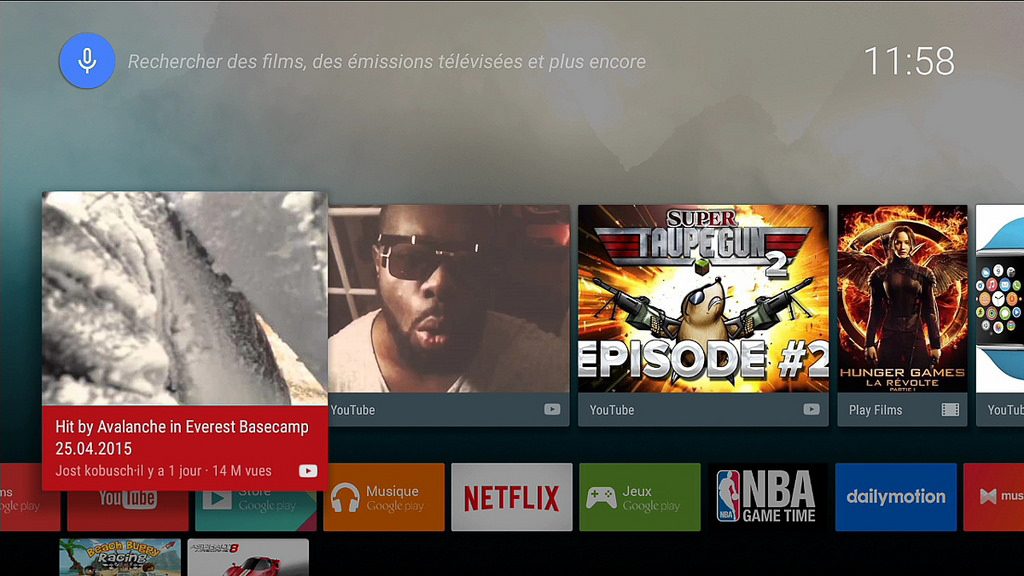
Pour le reste, la partie haute des menus d’Android TV est dédiée à la recherche vocale ainsi qu’aux suggestions multimédias. Ceux-ci sont d’ailleurs en lien avec les différents contenus visionnés et automatiquement « poussés » par les applications installées sur la box. Notez que l’application officielle de Netflix fonctionne ici très bien. Les menus sont même légèrement remaniés par rapport à l’appli smartphone et nous les trouvons d’ailleurs plus conviviaux.
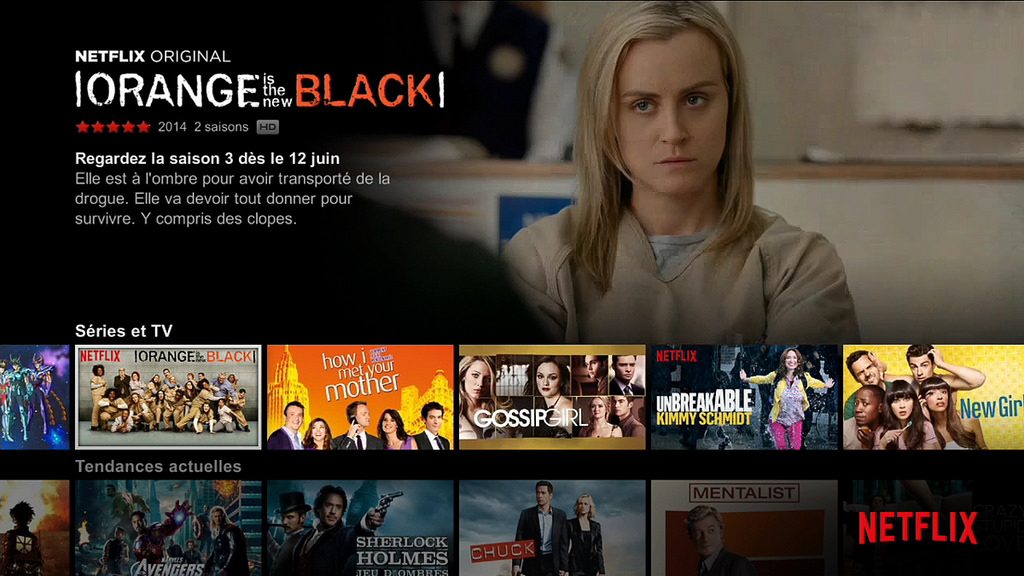
La seconde rangée d’icônes donne accès aux applications installées ainsi qu’au PlayStore. Arrivent ensuite les jeux vidéo installés et les paramètres système de l’appareil.
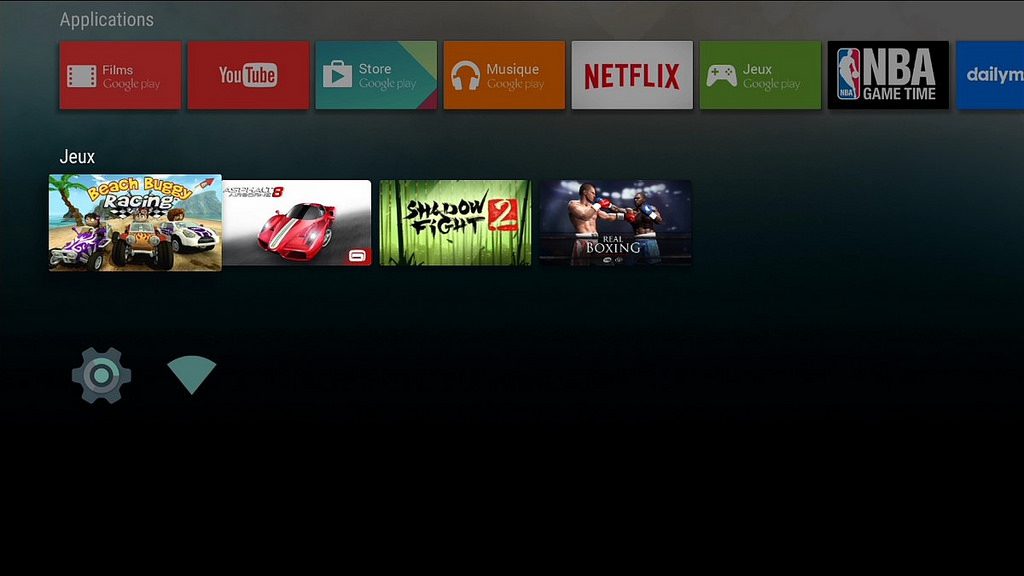
Si on y trouve d’ailleurs la possibilité d’autoriser l’installation de sources inconnues, en d’autres termes la possibilité d’installer des applications depuis une clé USB (dotée d’un port MicroUSB) ou via le réseau en important un fichier .apk, nous n’avons pas réussi à le faire en passant, en l’occurence, pas le réseau. Une mise en garde que le chef produit nous avait d’ailleurs faite lors de la présentation du Nexus Player. C’est du coup une petite déception pour les geeks aigüs que nous sommes.
Les jeux Android sur sa télé
D’autres points nous font dire que Google a bien fait d’opter pour une puce Intel : le Nexus Player ne chauffe pas et reste fluide même dans des conditions d’utilisation plus poussées.

Comme l’atteste la photo ci-dessus, même après une longue période de jeu, sa température reste dans la norme. Partant de ce constat, nulle crainte de dégrader les composants électroniques prématurément.

Nous avons téléchargé quelques titres qui tournent très bien sur le Nexus Player. Sous Asphalt 8 : Airborne ou encore Beach Buggy Racing, nous n’avons constaté aucune lenteur agaçante.
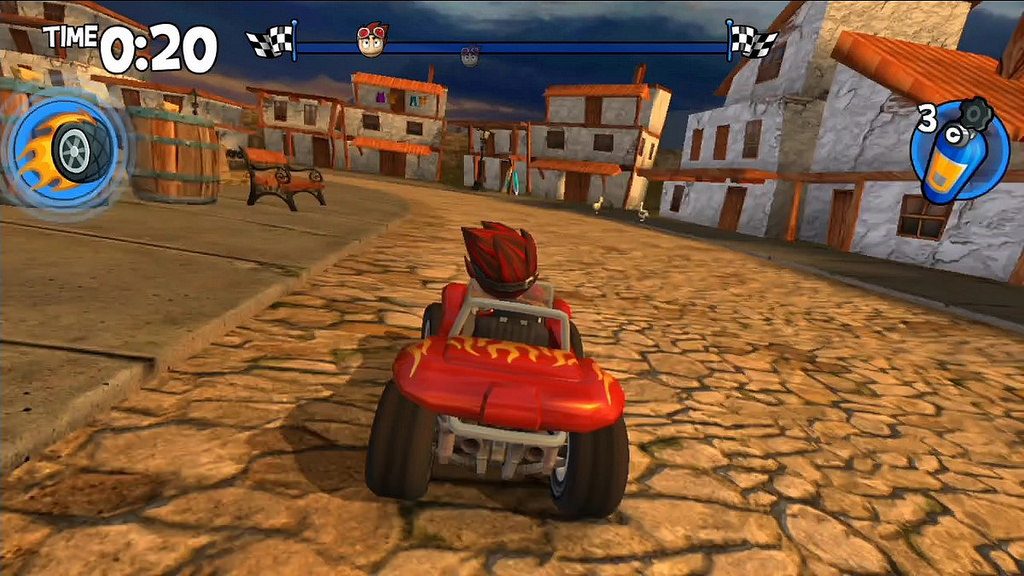
Le rendu graphique ressemble plus à un piqué 720p que Full HD, mais à n’en pas douter, cela vient plutôt du jeu, car notre téléviseur reçoit bien un signal en 1920 x 1080 pixels. Mais rien de surprenant : difficile pour un jeu Android dont les graphismes ne sont pas spécialement léchés de faire des miracles une fois affiché sur un téléviseur 46 pouces. Ci-dessous, le jeu Shadow Fight 2, amusant, mais graphiquement très basique.

N’en déplaise aux gamers dans l’âme, les performances graphiques du Nexus Player couplées à certains titres Android, font de ce boîtier une petite console tout à fait… divertissante, voire même familiale. En tout cas si vous avez le budget pour lui adjoindre la manette proposée en option.
Une bonne manette Bluetooth
La partie matérielle du Nexus Player est réalisée par Asus. Un constructeur de renom dans le monde du PC, notamment pour ses produits « gaming », incluant des ordinateurs et des périphériques de compétition. Google a donc jugé bon d’en profiter et de solliciter la marque pour la conception d’une manette Bluetooth. Et ça paye, car même si celle-ci est vendue à 49 euros sur la boutique en ligne, ce n’est pas totalement délirant compte tenu de sa qualité de fabrication tout à fait convenable.

Ni trop petite pour les adultes, ni trop grande pour les enfants, elle convient très bien aux « casual gamers » qui n’attendront pas que le Nexus Player se comporte comme une véritable console de salon. Nous l’avons mise dans les mains d’un jeune testeur de 5 ans qui s’est vraiment amusé à faire fondre la gomme sous Asphalt.

Rien à signaler du côté de la croix directionnelle ainsi que les boutons. En revanche, toujours sous Asphalt 8, il faut parfois y aller franco sur le joystick de gauche pour faire tourner notre bolide.

Les gâchettes accessibles par les index ne sont pas trop molles, offrant ainsi une résistance adéquate pour bien doser l’accélérateur… dans les jeux de course encore une fois. (OK on l’avoue, on aime ça !). Les gâchettes sont également beaucoup utilisées dans le jeu Real Boxing, qui tourne lui aussi correctement.
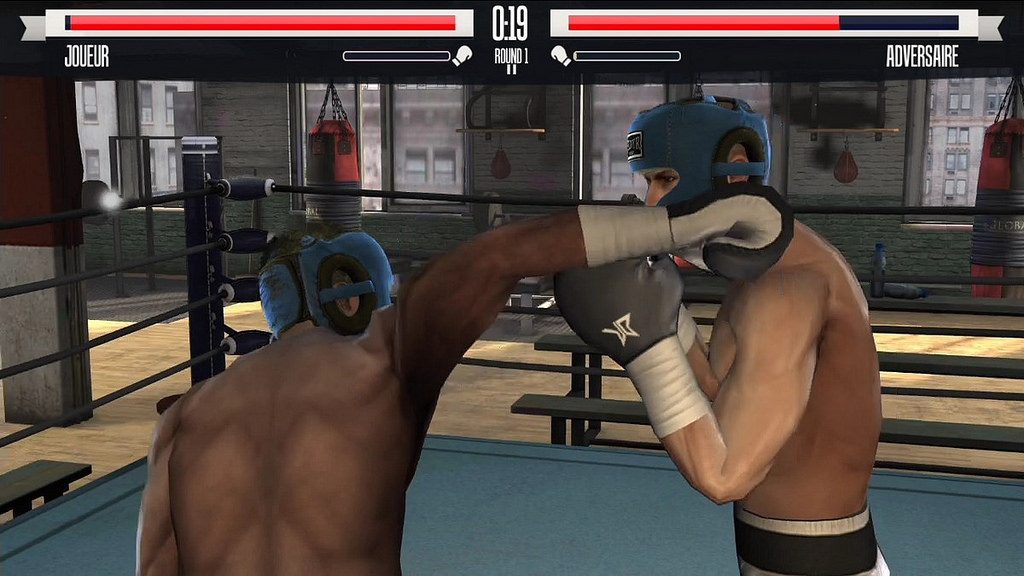
Enfin pour l’heure, nous ne pouvons pas encore nous prononcer sur l’autonomie des deux piles AA de ce périphérique Bluetooth Low Energy. Bon point : la manette qui se met en veille lorsqu’elle n’est pas utilisée pendant quelques minutes redémarre aussi très rapidement.
Archos Media Player : l’une des applis incontournables
Il paraît évident que nous ne pouvions pas tester la centaine d’applications disponibles sur le Store d’Android TV. Toutefois, quelques-unes nous paraissent indispensables pour exploiter au mieux ce boîtier multimédia. À commencer par une application de lecture de fichiers multimédias en réseau.
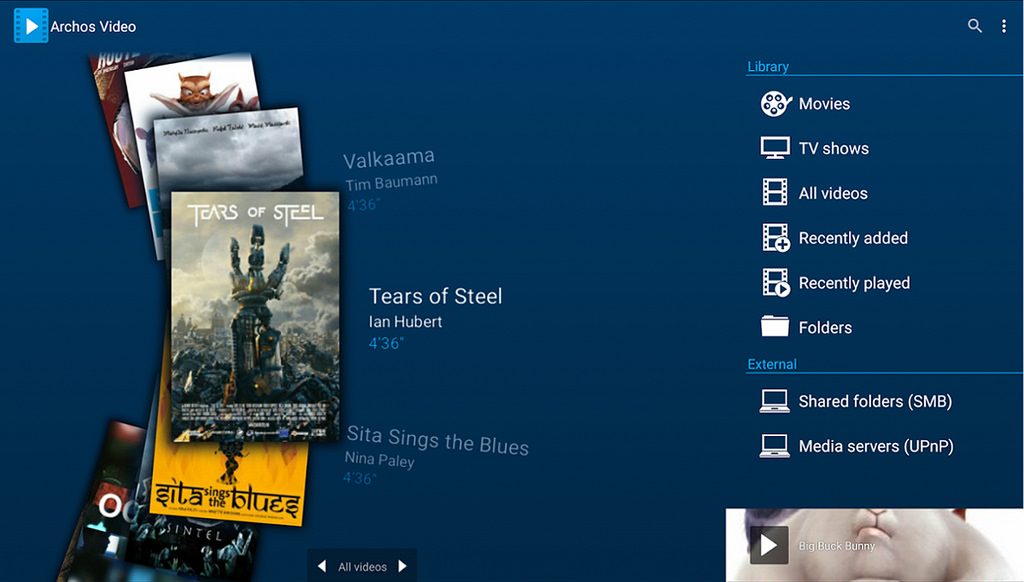
Les applications MX Player et VLC sont proposées dans le Play Store Android TV, mais nous préférons Archos Video Player… dans sa version payante (5 euros env.). Si la version gratuite lit les fichiers multimédias les plus courants après avoir installé le pack de codecs All Codec Pack, la version payante propose en plus l’importation des jaquettes des films et des séries. Un plus pour les puristes. Par ailleurs, l’application propose beaucoup de réglages (accélération matérielle, logicielle, etc.) qui permettent de venir à bout de certains fichiers multimédias un peu récalcitrants.
Mais où est Chrome ?
À notre plus grande surprise, le Nexus Player n’intègre pas de navigateur Internet ! Et selon Google, développer une telle appli pour Android TV n’est pas une priorité. On vous entend d’ici : « surfer sur Internet avec la petite télécommande et même avec les fonctions de reconnaissance vocale, ce n’est franchement pas convivial ». Et vous avez en partie raison, car des astuces existent pour rendre la chose plus ergonomique.
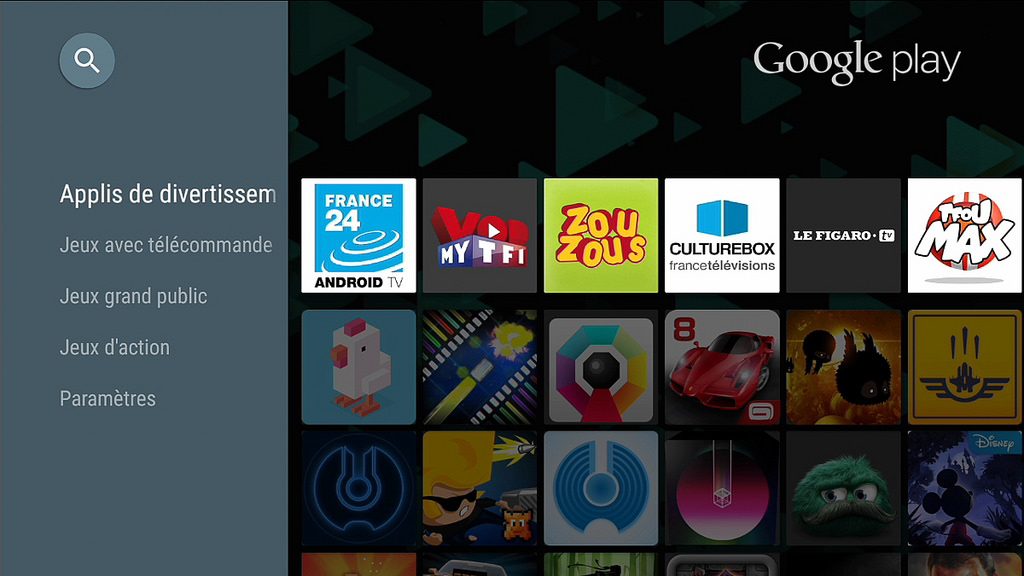
Ici, il n’est pas possible de brancher un récepteur USB pour y connecter un clavier sans fil comme nous avons pu le faire avec la Freebox Mini 4K. Néanmoins, le Nexus Player serait compatible avec une grande variété de claviers Bluetooth. Nous avons essayé avec un clavier Logitech conçu à la base pour les tablettes Android… et il a parfaitement fonctionné.

La solution simple consiste alors à utiliser son smartphone ou sa tablette, Android bien sûr, et l’application Android TV Remote Control. Celle-ci est assez sommaire, mais fait le boulot. Elle reprend les flèches de la télécommande et profite du clavier Android du smartphone (indispensable pour taper l’adresse d’une page web) ainsi qu’une fonction souris dans laquelle l’écran tactile du mobile permet de se déplacer dans l’image.
Enfin, oubliez les applis Facebook ou Twitter, elles ne sont pas accessibles sur le store… pour l’instant en tout cas.
Bien trop juste en stockage
Aussi agréable à utiliser qu’il soit, le Nexus Player fait défaut sur un point important : sa faible capacité de stockage. Google ne lui a greffé que 8 Go, ce qui est bien trop court, d’autant qu’il est impossible d’y ajouter une carte microSD pour l’étendre. Avec une telle capacité, on sera bien trop rapidement bridé dans le choix de ses applications multimédia ou ses jeux pour apprécier le Nexus Player sur le plus long terme. Quel dommage !
🔴 Pour ne manquer aucune actualité de 01net, suivez-nous sur Google Actualités et WhatsApp.
























